-
小编告诉你电脑开机密码设置
- 2017-09-25 13:13:52 来源:windows10系统之家 作者:爱win10
很多朋友都不知道怎么设置开机密码,设置了开机密码就可以提高电脑的安全,别人就无法轻易打开并使用你的电脑,这样电脑的一些重要文件就没那么容易被人窃取或修改了,接下来我们一起看看怎么设置电脑开机密码的吧。
你知道怎么设置电脑开机密码吗?最近不少朋友来问我这个问题,他们有的是不想自己的电脑被别人使用,有的是里面有重要文件,想要保护而设置密码,但苦于不知道怎么设置,今天为了帮助到大家,接下来小编将分享如何设置电脑开机密码的教程给大家。
电脑开机密码
我们点击开始菜单,选择控制面板
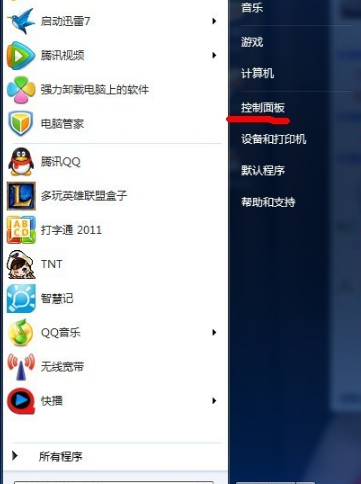
系统密码界面1
在控制面板中找到并点击【用户账号】
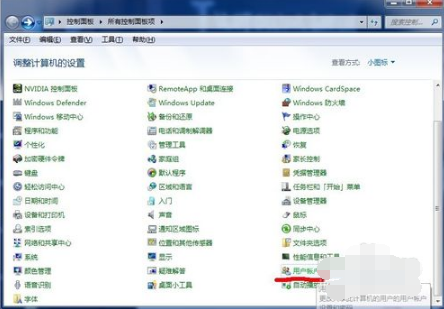
系统密码界面2
选择【账户创建密码】
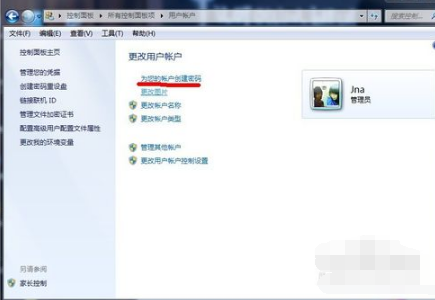
系统密码界面3
重复两遍输入密码,避免密码输入错误,再点击创建密码
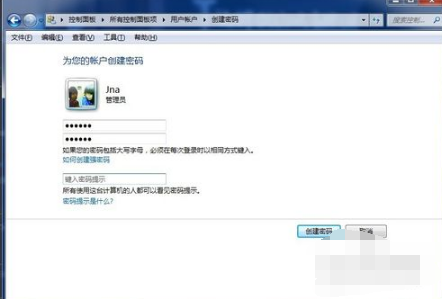
系统密码界面4
要修改密码的话,点击更改密码,重新输入之前的密码,再输入新的密码,点击创建即可
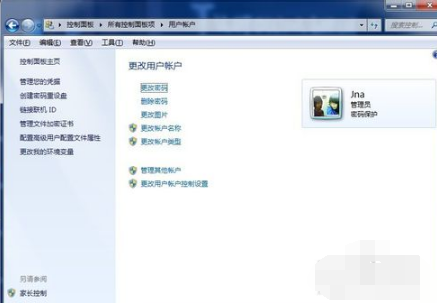
系统密码界面5
开机后我们就可以看到进入账户需要输入密码才可以。
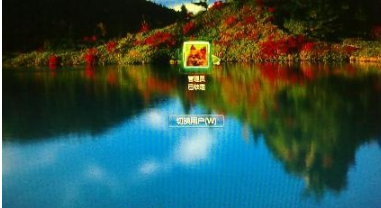
系统密码界面6
以上就是电脑开机密码的设置方法了,你学会了吗?
上一篇:office 2010永久密钥最新下载
下一篇:小编告诉你怎么设置电脑密码
猜您喜欢
- 笔记本键盘锁定,小编告诉你笔记本键盘..2018-02-02
- qq截图,小编告诉你qq快捷截图..2018-04-28
- 电脑输入法不显示怎么办2020-06-13
- 百度杀毒最新1.0 Beta 2杀虫版发布,主..2013-05-18
- windows7激活工具小马教程2022-08-05
- win7旗舰版32系统纯净最新下载..2017-05-01
相关推荐
- win7怎么激活? 2022-08-06
- 深度系统官网正版win7 64元旦稳定版最.. 2017-01-08
- 雨林木风ghostwin10安装教程 2016-11-22
- 解答win7系统下怎么设置wifi热点.. 2019-03-26
- 好用的win7一键重装软件 2017-03-01
- sketchup快捷键,小编告诉你sketchup常.. 2018-05-03





 系统之家一键重装
系统之家一键重装
 小白重装win10
小白重装win10
 萝卜家园ghost win8 64位专业版下载v201806
萝卜家园ghost win8 64位专业版下载v201806 小白系统 ghost Win8.1 32位纯净版201511
小白系统 ghost Win8.1 32位纯净版201511 火狐浏览器测试版 v91.0b2官方版
火狐浏览器测试版 v91.0b2官方版 雨林木风ghost win7 x86 纯净版201603
雨林木风ghost win7 x86 纯净版201603 电脑分辨率设置工具 v2.0 单文件绿色版 (电脑分辨率设置工具)
电脑分辨率设置工具 v2.0 单文件绿色版 (电脑分辨率设置工具) QvodPla<x>ye
QvodPla<x>ye FlashFXP 4.3
FlashFXP 4.3 8点读报浏览
8点读报浏览 IE12中文版官
IE12中文版官 云端高速浏览
云端高速浏览 番茄花园 gho
番茄花园 gho 酷狗音乐2013
酷狗音乐2013 办公用品管理
办公用品管理 小白系统Ghos
小白系统Ghos Firefox浏览
Firefox浏览 粤公网安备 44130202001061号
粤公网安备 44130202001061号